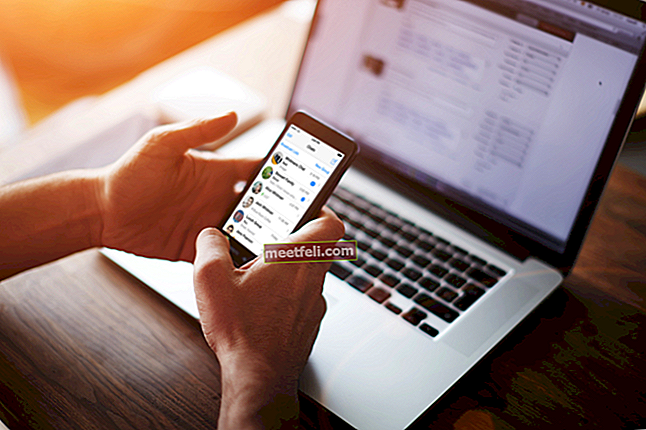Вы пропускаете много телефонных звонков, потому что ваш iPhone не звонит? Не волнуйтесь, вы не единственный пользователь, столкнувшийся с этой проблемой, поскольку она беспокоила многих. Проблема довольно раздражает, потому что вы будете видеть пропущенные вызовы на экране, даже если телефон находится рядом с вами, но это также может сбивать с толку, особенно если вы уверены, что звонок включен, телефон не отключен, и вы этого не сделали. слышите любой звук. В этой статье мы обсудим причины, по которым возникает эта проблема, и поделимся несколькими решениями, которые помогут вам решить проблему отсутствия звонка на iPhone.
См. Также: Как исправить отсутствие обслуживания на iPhone
Почему мой iPhone не звонит?
Перечислим несколько причин, по которым может появиться эта проблема. Возможно, вы внесли какие-то изменения в настройки iPhone или разрешили детям играть с телефоном? Может быть, вы включили «Не беспокоить»? Программный сбой может быть причиной проблемы, но эта досадная проблема также может появиться сразу после обновления программного обеспечения iOS на вашем iPhone. Повреждение водой или тот факт, что вы уронили устройство, являются одной из причин, по которым iPhone не звонит.
Решения для iPhone проблема не звонит
Снимите чехол для iPhone
Существует так много чехлов для iPhone, в основном предназначенных для защиты. Некоторые из них имеют толстую конструкцию и не подходят для iPhone должным образом. Убедитесь, что чехол, который вы используете для своего iPhone, не закрывает переключатель «звонок / бесшумность». Полностью снимите этот чехол со своего iPhone и посмотрите, не изменится ли это.

youtube.com
См. Als0: Проблема с Bluetooth на iPhone или iMessage не работает
Переключить кнопку переключения звонка / беззвучного режима
Возможно, вы уже проделывали этот трюк раньше, но сделайте это еще раз. Если кнопка находится в состоянии звонка, переключите ее в беззвучное состояние. Затем снова переключите его в режим звонка и попросите друга позвонить вам. Убедитесь, что вы правильно его включили. На картинке ниже вы можете увидеть разницу между звонком и бесшумным режимом.

Отключить режим "Не беспокоить"
«Не беспокоить» - отличная функция, которую вы можете найти на своем iPhone. Это может помочь вам сосредоточиться на чем-то, не отвлекаясь от телефонных звонков. Если вы собираетесь на встречу или хотите отдохнуть несколько часов, вы можете положиться на эту удобную функцию. Что будет, если активировать «Не беспокоить»? Ваш iPhone не будет звонить, но он по-прежнему позволяет входить в телефонные звонки, и, поскольку вы не услышите звук, вы увидите пропущенные вызовы. В некоторых случаях пользователь случайно включает эту функцию, даже не осознавая этого. Вы можете быстро проверить левую верхнюю часть экрана iPhone. Если вы видите значок луны, это означает, что включен режим «Не беспокоить». Чтобы отключить его, выполните следующие действия:
- Перейдите в Центр управления, проведя вверх с любого экрана iPhone.
- Коснитесь значка луны, чтобы выключить его.

Вы также можете проверить через Настройки. Возможно, вы запланировали эту функцию в какой-то момент и забыли о ней. Отключите расписание в режиме "Не беспокоить".
- Откройте Настройки >> Не беспокоить. Здесь проверьте, зеленая ли кнопка рядом с разделом «Расписание». Если это так, выключите его.
- На том же экране убедитесь, что кнопка в разделе «Вручную» не зеленая. Если это так, нажмите один раз, чтобы выключить его.

Увеличьте громкость iPhone
Попробуйте увеличить громкость вашего iPhone до максимального уровня, а затем позвоните на свой номер с другого устройства. Чтобы увеличить громкость iPhone, сначала необходимо разблокировать iPhone. Затем нажимайте кнопку «плюс» (+) на боковой стороне iPhone, пока громкость не станет максимальной.

Изменить мелодию звонка
Некоторые пользователи сказали, что проблема была решена после изменения мелодии звонка. Как бы безумно это ни звучало, попробуйте. Измените мелодию звонка на вашем iPhone. После этого позвоните на свой номер с другого смартфона.
- Зайдите в Настройки >> Звуки >> Рингтон.
- Выберите по умолчанию или любую другую мелодию звонка.
Выключите Bluetooth
Попробуйте выключить Bluetooth, чтобы убедиться, что ваш iPhone не подключен к каким-либо аксессуарам, например динамикам или наушникам Bluetooth. Вы можете выключить его, перейдя в «Настройки» >> «Bluetooth».

Отключить LTE
Включение LTE на вашем iPhone может повлиять на время автономной работы, звонки, текстовые сообщения, голосовую почту и сотовые данные, если это еще не было сертифицировано вашим оператором связи. Это может быть причиной того, что ваш iPhone не звонит при входящем звонке.
Шаги по отключению LTE
- Перейдите в Настройки >> Сотовая связь >> Параметр сотовых данных >> нажмите "Голос и данные".
- Выберите 3G

Перезагрузите iPhone
Перезагрузка iPhone может помочь вам решить проблему отсутствия звонка на iPhone. Это не сложно, вы просто одновременно нажимаете и удерживаете кнопку питания и кнопку «Домой», пока iPhone не перезагрузится.

Обновите iOS
Обновление программного обеспечения всегда сопровождается улучшениями, исправлениями ошибок и новыми функциями. В некоторых случаях проблему можно решить, обновив iOS на вашем iPhone до новой версии.
- Подключитесь к стабильной сети Wi-Fi и убедитесь, что заряд батареи вашего iPhone составляет не менее 50%.
- Выберите «Настройки» >> «Общие» >> нажмите «Обновление программного обеспечения».
- Если обновление iOS доступно, ваш iPhone сначала загрузит его.
- Коснитесь «Установить сейчас».

Сбросить все настройки
Этот метод удалит все настройки, включая все функции, связанные со звуками, такие как настройка громкости, уведомления и т. Д.
- Откройте Настройки >> Общие >> Сброс >> Сбросить все настройки.
- Требуется пароль.
- После ввода пароля нажмите «Сбросить все настройки» на всплывающем экране.

Стереть iPhone
Попробуйте сбросить iPhone до заводских настроек с помощью функции «Стереть все содержимое и настройки». Этот метод удалит все носители, данные и настройки, такие как настройки языка, клавиатуры и т. Д. Вот почему мы советуем вам заранее создать резервную копию ваших данных. Есть два метода резервного копирования данных iPhone: через iCloud или iTunes.
Примечание: мы не рекомендуем этот метод на взломанном iPhone, потому что это может привести к зависанию iPhone на логотипе Apple .
Действия по удалению всего содержимого и настроек
- Настройки >> Общие >> Сброс >> Стереть все содержимое и настройки.
- Вам нужно ввести пароль.
- Затем нажмите «Стереть iPhone».
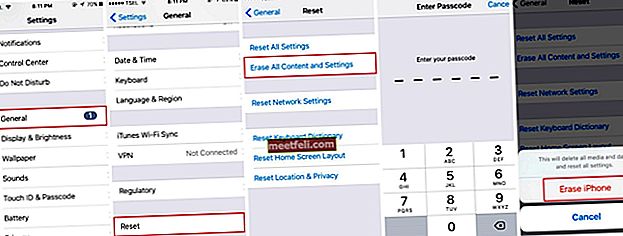
Восстановить iPhone
Если стирание данных с iPhone не устраняет проблему, попробуйте восстановить iPhone. В процессе восстановления все данные на iPhone будут удалены, включая ОС и прошивку.
Шаги по восстановлению вашего iPhone
- Убедитесь, что ваш iPhone полностью заряжен.
- Убедитесь, что ваш iPhone подключен к стабильному Wi-Fi. Это важно, иначе iPhone может зависнуть в режиме восстановления.
- Подключите iPhone к Mac / ПК с последней версией iTunes, установленной внутри, с помощью кабеля Lightning.
- Нажмите «Восстановить» на вкладке «Сводка».
- Перед началом процесса iTunes сначала загрузит прошивку.
- Дождитесь завершения процесса восстановления.

Что еще?
Очистите отверстия динамика
После того, как вы выполнили все действия по устранению неполадок, и если ни один из них не помог, попробуйте очистить отверстия для динамиков. Если вы обнаружите, что отверстия динамика покрыты грязью, вы можете очистить ее с помощью тряпки или зубочистки. Избегайте использования любой жидкости, поскольку она может попасть в iPhone и повредить компоненты.
Проверьте отверстие гнезда для наушников.
Взгляните на отверстие для наушников. Сломанная часть наушников, оставшаяся внутри отверстия, может привести к тому, что iPhone не будет звонить, потому что iPhone обнаружит входящий вызов в режиме наушников. Если ничего там не обнаружите, попробуйте подключить оригинальные наушники. Позвоните по своему номеру, и если вы слышите звук, значит, проблема связана с динамиком вашего iPhone. В противном случае может возникнуть проблема с оборудованием.
Трюк с зарядкой
Этот прием не решит проблему, но поможет найти правильное решение. Громкоговоритель iPhone подключается к кабелю зарядного порта. Идея этого трюка состоит в том, чтобы проверить, связана ли проблема с оборудованием или нет.
- Подключите iPhone к USB-порту компьютера или к розетке для зарядки.
- Проверьте свой iPhone, позвонив на него с другого устройства. Звонит?
- Теперь отключите кабель Lightning от iPhone. Затем вызовите его еще раз, используя другое устройство, чтобы проверить, звонит он или нет.
Если вы слышите звук звонка, когда iPhone заряжен, но этого не происходит, когда он отключен от сети, скорее всего, это проблема с оборудованием. Проблема может возникнуть на порте Lightning, который подключен к динамикам.
Мой iPhone не звонит при звонке из Skype, WhatsApp и т. Д.
Включить 4G
Если ваш iPhone не звонит, попробуйте переключить «Голос и данные» на 4G, если вы используете сотовые данные. Другой вариант, попробуйте использовать WiFi вместо Data.
Шаги по включению 4G
- Перейдите в Настройки >> Сотовая связь >> Параметры сотовой связи >> Голос и данные.
- Выберите 4G.
Шаги по переключению сотовых данных на Wi-Fi
- Зайдите в Настройки >> Сотовая связь >> выключите кнопку Сотовые данные.
- Вернуться к настройкам.
- Выберите WiFi и выберите сеть.
Обновите приложения
Если проблема возникает при использовании определенных приложений, обновите их.
- Открыть App Store
- Коснитесь раздела «Обновления» в правом нижнем углу экрана.
- Проверьте, нет ли обновлений для приложений обмена сообщениями, которые вы часто используете.
- Если вы найдете обновления, нажмите кнопку рядом с названием приложения и дождитесь завершения процесса обновления.
Сбросить настройки сети
Этот метод сбросит все настройки, связанные с сотовой связью и WiFi, такие как сохраненные сети, пароли WiFi, настройки VPN и т. Д. Этот процесс не связан с обычными настройками телефонных звонков или SMS. Однако, если у вас есть проблема с тем, что iPhone не звонит, когда вы получаете вызов из приложений для обмена сообщениями, это может быть весьма полезно. Приложения для обмена сообщениями, такие как WhatsApp, Skype и т. Д., Могут не работать, если подключение к Интернету медленное. Вот шаги, чтобы сбросить настройки сети:
- Перейдите в Настройки >> Общие >> Сброс >> Сбросить настройки сети.
- Введите свой пароль.
- Коснитесь Сбросить настройки сети.
Все вышеперечисленные решения эффективны для устранения проблемы отсутствия звонка на iPhone 4, iPhone 4s, iPhone 5, iPhone 5s, iPhone 6, iPhone 6 Plus, iPhone 6s, iPhone 6s Plus, iPhone SE, iPhone 7 и iPhone 7 Plus. , iPhone 8, iPhone 8 Plus и iPhone X.
Если вы попробовали описанные выше решения, но ничего не помогло, обратитесь в Genius Bar или к ближайшему авторизованному поставщику услуг Apple.